![]()

Puedes encontrar el tutorial original aquí
Los tubes femmes pertenecen a Gina la créatrice folle y a Nikita del sitio rêverie
El tube paysage pertenece a Marif
Les agradezco su permiso para usarlos
Los tubes de decoración son de Roserika
Os pido que dejeis el copy intacto y que respeteis su trabajo
Ha sido traducido al holandés por Anja
· 2 tubes femmes
1 tube paysage
· 1 dossier selecciones en canal alpha
· 1 imagen fractale rose
· 1 tube 4cercles proporcionado fourni
· 1 tube triangle décors
Material
* filtros : Aqui
filtro richard rosenman
filtro factory gallery C
filtro factory gallery G
filtro LenK/ 'Katharina
Puedes encontrar la mayor parte de los filtros aqui:
http://malinafiltrosmaniac.blogspot.com/
Este tutorial ha sido realizado con el psp X coral. Yo he hecho la traducción con el psp X3. Puedes usar otras
Tanto el tutorial como su traducción están registrados en Twi
Si quieres puedes ayudarte de la regla para situarte en la realización del tutorial
Marcador (Arrastra con el raton)
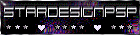
Si estais listos, podemos comenzar
1.-
Abrir un nuevo paño transparente de 850x600 pixels
En la Paleta de Colores y Texturas colocar en Primer Plano el color #9a5074 y en Segundo Plano el color blanco
Vamos a preparar un gradiente fundido de Primer Plano
Valores según captura
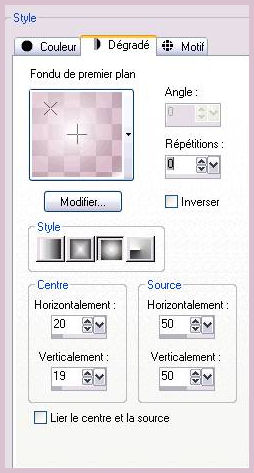
Llenar el paño con este gradiente
2.-
Efectos_ Complementos_ Factory Gallery C/ Versa Tile
Valores por defecto
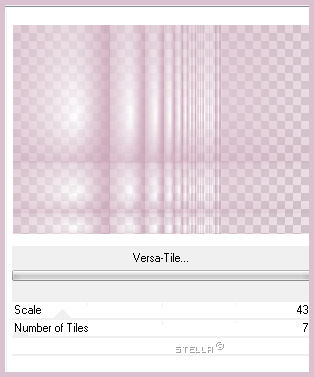
Efectos_ Complementos_ L & K/ Katharina
Valores por defecto
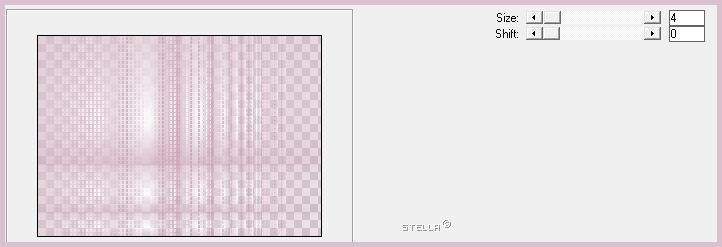
Efectos_ Efectos de Contorno_ Realzar
Capas_ Modo de capas_ Multiplicar
3.-
Abrir la imagen fractale rose
Edición_ Copiar
Regresar a vuestro trabajo
Capas_ Nueva capa de trama
Edición_ Pegar en la selección
Selecciones_ Anular selección
Capas_ Organizar_ Desplazar hacia abajo
4.-
Capas_ Fusionar_ Fusionar visibles
Imagen_ Cambiar de tamaño_ Redimensionar al 75%
Todas las capas sin seleccionar
Edición_ Copiar
Activar la varita mágica_ Seleccionar la parte transparente
Capas_ Nueva capa de trama
Edición_ Pegar en la selección
Selecciones_ Anular selección
5.-
Efectos_ Efectos de Distorsión_ Espejo giratorio
Valores según captura
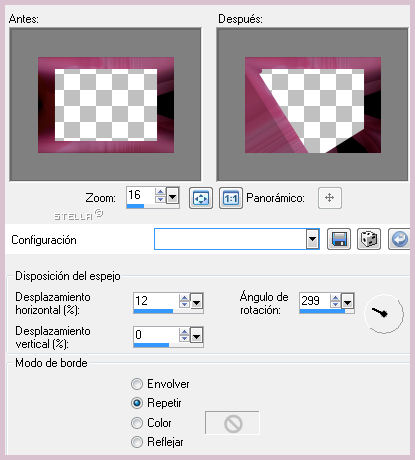
Imagen_ Espejo
Imagen_ Cambiar de tamaño_ Redimensionar al 75%
6.-
Copiar de nuevo la imagen fractale rose
Regresar sobre nuestro trabajo
Seleccionar la parte transparente
Capas_ Nueva capa de trama
Edición_ Pegar en la selección
Selecciones_ Anular selección
7.-
Repetir el punto 5 (efecto de reflexion_ Espejo giratorio)
Con los mismos valores
Efectos_ Complementos_ Filter Factory Gallery G/ Bevel 1
Valores por defecto
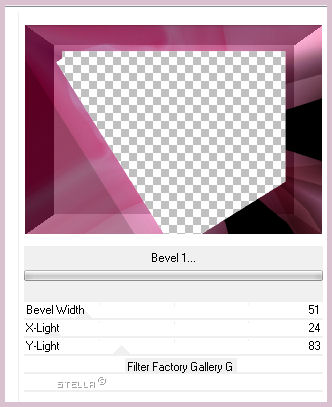
Efectos_ Complementos_ Richard Rosenman/ Solid Border
Valores según captura (clic sobre Pixels)
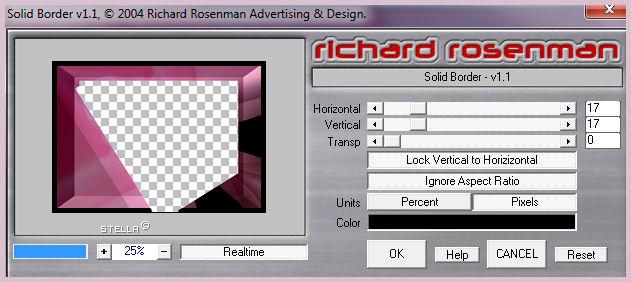
8._
Efectos_ Efectos 3D_ Sombra en el color negro
1_ 0_ 100_ 2
Repetir con los siguientes valores en negativo
-1_ -5_ 100_ 13
Ajustar_ Matiz y Saturación_ Colorear
Matiz_ 189 Saturación_ 28
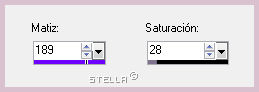
9.-
Capas_ Duplicar
Imagen_ Rotación Libre_ 90º a la Derecha (todas las capas sin seleccionar)
Capas_ Organizar_ Desplazar hacia abajo
Capas_ Modo de capas_ Luz Fuerte
10.-
Situaros sobre la capa de debajo
Efectos_ Efectos 3D_ Sombra en el color negro
0_ 0_ 100_ 13
Capas_ Nueva capa de trama
Llenar con el color negro
Capas_ Organizar_ Enviar al fondo
Vuestra paleta estará así
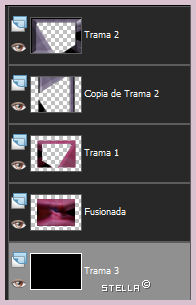
11.-
Abrir el paño con las selecciones en canal alpha y dejarla minimizada en la parte de abajo
Regresar a vuestro trabajo
Selecciones_ Cargar o guardar selección_ Cargar selección de canal alpha
En la persiana que se abre buscar la selección 1
Llenar con el color negro
Selecciones_ Anular selección
12.-
Efectos_ Efectos 3D_ Sombra en el color negro
Con los mismos valores que en el punto 10
Copiar de nuevo la imagen fractale rose
Regresar a nuestro trabajo
Repetir el punto 11 y cargar la selección 2
13.-
Capas_ Nueva capa de trama
Edición_ Pegar en la selección
Selecciones_ Anular selección
Capas_ Modo de capas_ Luz Débil
14.-
Abrir el tube Marif_2007_09Septembre_misted_paysage
Edición_ Copiar
Regresar a vuestro trabajo
Situaros en la segunda capa empezando por abajo
Edición_ Pegar como nueva capa
Imagen_ Cambiar de tamaño_ Redimensionar
Yo lo he redimensionado al 60%
Colocar en su sitio (ver modelo)
Capas_ Modo de capas_ Luz Fuerte
Bajar la opacidad al 57%
15.-
Abrir el tube tsgina00240
Edición_ Copiar
Regresar a la capa del paisaje
Selecciones_ Cargar o guardar selección_ Cargar selección del disco
Cargar la selección 2
Capas_ Nueva capa de trama
Edición_ Pegar en la selección
Selecciones_ Anular selección
Efectos_ Efectos 3D_ Sombra
Con los mismos valores que la vez anterior
16.-
Abrir el tube 1220639814
Edición_ Copiar
Regresar a nuestro trabajo
Nos quedamos en la misma capa que el punto anterior
Edición_ Pegar como nueva capa
Colocar en su sitio, en la parte superior izquierda (ver modelo)
Capas_ Modo de capas_ Luminosidad Heredada
Capas_ Fusionar_ Fusionar visibles
Ajustar_ Luminosidad y Contraste_ Asignación local de tonos
Intensidad_ 7
17.-
Abrir el tube quatrecercles
Edición_ Copiar
Regresar a nuestro trabajo
Edición_ Pegar como nueva capa
Colocar bien
Efectos_ Efectos 3D_ Sombra
Con los mismos valores que la vez anterior
Capas_ Modo de capas_ Luz Fuerte
18.-
Abrir el tube triangle décors
Edición_ Copiar
Regresar a nuestro trabajo
Edición_ Pegar como nueva capa
Colocar bien, en la parte inferior izquierda (ver modelo)
Efectos_ Efectos 3D_ Sombra
Con los mismos valores que la vez anterior
19.-
Selecciones_ Cargar o guardar selección_ Cargar selección de canal alpha
Buscar la selección 3
Colocar el Gradiente fundido en Primer Plano
Estilo Lineal_ Angulo: 0 Repeticiones: 2 Invertido seleccionado
Capas_ Nueva capa de trama
Llenar con el gradiente
Selecciones_ Anular selección
Bajar la opacidad al 60%
20.-
Selecciones_ Cargar o guardar selección_ Cargar selección de canal alpha
Buscar la selección 4
Capas_ Nueva capa de trama
Llenar con el mismo gradiente
Selecciones_ Anular selección
Efectos_ Efectos de Contorno_ Erosionar
Bajar la opacidad al 74%
Capas_ Fusionar_ Fusionar visibles
21.-
Copiar de nuevo la imagen fractale rose
Regresar a vuestro trabajo
Selecciones_ Cargar o guardar selección_ Cargar selección de canal alpha
Buscar la selección 5
Capas_ Nueva capa de trama
Edición_ Pegar en la selección
Selecciones_ Anular selección
Efectos_ Efectos 3D_ Sombra en el color blanco
1_ 1_ 100_ 0
22.-
Imagen_ Agregar bordes_ Simétrico_ 15 pixels en el color #450823
23.-
Capas_ Fusionar_ Fusionar todo
Firmar vuestro trabajo
Guardar en formato Jpg optimizado a 20
Vuestro trabajo ha terminado. Espero que os haya gustado tanto como a mi realizarlo. Os agradezco que me hayas acompañado hasta el final, y os espero en el próximo tutorial.
©todos los derechos reservados
Tutorial realizado el 28 de enero de 2010

